
Estados de WhatsApp, cómo funcionan y cómo los cambio
Estados de WhatsApp, cómo funcionan y cómo los cambio. Si tienes alguna inquietud recuerda contactarnos a través de nuestras redes sociales, o regístrate y déjanos un comentario en esta página. También puedes participar en el WhatsApp. Si usas Telegram ingresa al siguiente enlace.
Uno de los usos del estado de WhatsApp es comunicar a tus contactos tu estado o disponibilidad, aunque cada vez se utiliza más para comunicar cosas, como tu ánimo, situación, escribir fragmentos de letras de canciones, enviar indirectas a ciertas personas y cualquier otra cosa. Es una opción de la app de mensajería que se utiliza mucho, aunque puede que no sepas dónde se encuentra la opción de cambiarlo.
Lo cierto es que tiene mucha más utilidad de lo que nos podemos imaginar y, al contrario de los nuevos, este queda permanentemente hasta que lo cambies. Además, cuando pongas uno nuevo aparecerá la fecha en que lo has cambiado para que la gente sepa cuándo lo has actualizado. Te comentamos más sobre esta función de la app, cómo cambiarlo, en qué se diferencia de los nuevos Estados y mucho más. Sigue leyendo.
Diferencia entre los antiguos y los nuevos Estados
Como habrás podido comprobar, en la actualidad los viejos estados (ahora denominados como Info) conviven con los nuevos que se han quedado con su nombre. Aunque ambos están creados para comunicar lo que sientes, tu situación actual, o algo que quieres contar, los nuevos están más enfocados a lo gráfico, de hecho, la principal opción es comunicar con imagen (aunque ya se pueda hacer con texto como en los anteriores).
Una de las principales diferencias entre unos y otros es que Info tiene duración ilimitada, hasta que lo cambies, mientras que los Estados tienen una duración máxima de 24 horas. Por eso, el uso que le des a unos u otros puede ser diferente.
La principal ventaja de estos últimos es que puedes publicar más de uno, al contrario que Info, que solo hay uno. Mientras que este se visualiza en el perfil de la persona cuando ves tus contactos o uno en concreto, los Estados se ven en su propio apartado.
Cambiar mi estado de WhatsApp (Info)
Puede que quieras descubrir cómo actualizarlo porque no lo has hecho aún nunca y te apetece, porque llevas tiempo sin hacerlo o simplemente con la aparición de los nuevos estados este ya ha perdido un poco su protagonismo y hasta su nombre. Ahora se llama Info, y te comentamos cómo acceder a él y poner lo que te apetezca.
Cómo hacerlo: Estados de WhatsApp
Si has decidido ya que quieres cambiarlo, lo único que tienes que hacer es seguir los siguientes pasos:
- Da a 3 puntos de menú (en la parte superior derecha)
- Da a Ajustes
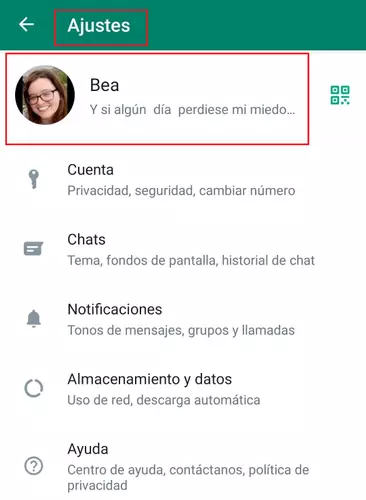
- Presiona sobre tu imagen o nombre
- Allí verás la opción Info
- Es ahí donde debes escribir lo que quieres poner de estado
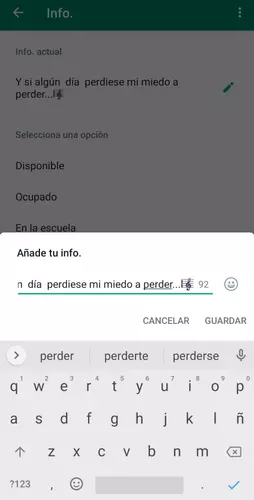
Si quieres hacerlo en WhatsApp Web, es todavía más sencillo ya que en la parte superior izquierda de la página verás tu foto. Si le das a ella, verás la nueva pestaña con tu foto, nombre, Info y más. Le das a Info y podrás cambiarlo. Si quieres complicarlo más, podrás dar a los 3 puntos, después dar a Configuración y posteriormente te pones encima de tu imagen de perfil o nombre para acceder nuevamente a esta opción.
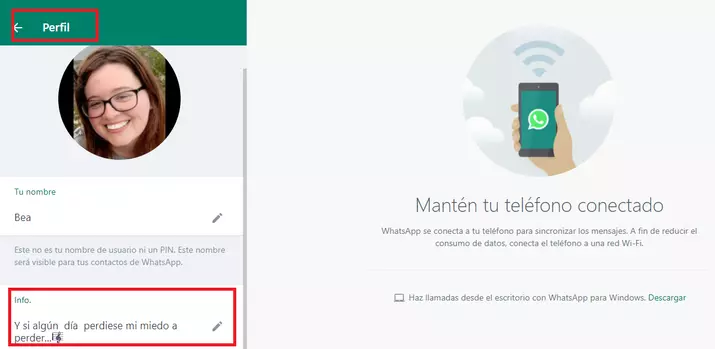
Qué puedo poner
Además de los que pueden aparecer por defecto, como son Disponible, Ocupado, En el cine, Batería Baja y otros, podrás incluir tus propios estados personalizados. Si le das arriba, donde pone Info actual, te encontrarás con el que está en ese momento junto con la imagen de un lápiz. Si presionas ahí podrás cambiarlo por el que quieras.
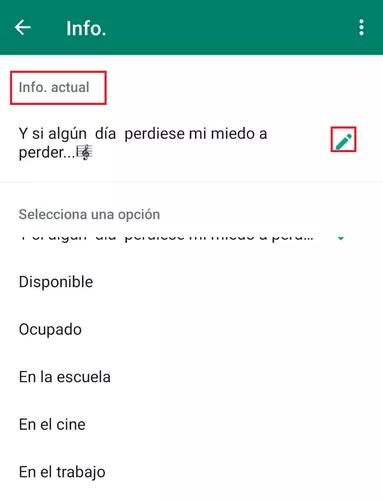
Puedes poner el mensaje que quieras hasta 139 caracteres, entre letras y emoticonos. Conforme vas escribiendo te indicará los caracteres que te quedan. Puedes escribir el estado el que te encuentras, una frase célebre, un mensaje para alguien o lo que quieras, con los límites antes indicados. Lo acompañarás si lo deseas de emoticonos de WhatsApp.
Cuando quieras, podrás volver a cambiarlo por uno nuevo escrito por ti o presionar los que ya hay por defecto en seleccione una opción. Si le das a alguna ya se confirma la acción. Además, cada mensaje nuevo que escribas, si lo cambias por otro, te quedará para utilizar en otras ocasiones. Si le das a 3 puntos en la parte superior los eliminarás todos y tendrás que escribirlos tú cuando desees según lo que quieras comunicar.
Esta sección no podrá quedar vacía, así que tendrás que escribir algo, aunque solo sea una simple coma o punto.
Aunque no se trata de un cambio de estado, si quieres comunicar algo más puedes aprovechar los caracteres que tienes en tu nombre.
Configurar su privacidad: Estados de WhatsApp
Si quieres configurar su privacidad para controlar quién los ve, es tan sencillo como seguir los siguientes pasos:
- Ve a los 3 puntos del Menú
- Accede a Ajustes
- Selecciona la opción Cuenta
- Presiona sobre Privacidad
- Da a Info
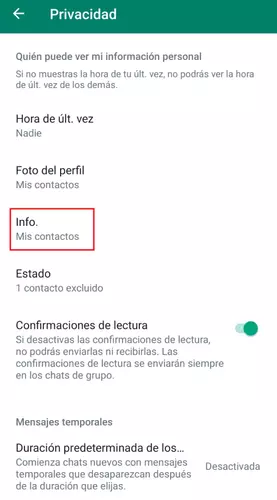
Presiona y selecciona la opción que te interesa (que lo vean todas las personas en Todos, que lo hagan solo las personas que tienes en tu lista en Mis contactos o que no te vea ninguna persona en Nadie).
Una vez que has hecho la selección que quieres y compruebes que ya está configurado, solo podrán ver el estado que escribas las personas que tú quieres. A los demás no les aparecerá esta opción. Además, si bloqueas a una persona esta no podrá ver tu Info ni tu foto de perfil, así que en este caso no tendrás que hacer nada por configurar para que esta persona no te vea ya que los contactos bloqueados tendrán información mínima tuya.
¿Y si quiero cambiar los nuevos Estados?
Si lo que quieres es cambiar los nuevos Estados de la Aplicación, lo primero que debes saber es que para cambiar uno por otro, como no existe la opción en sí, tendrás que eliminar el anterior y publicar uno nuevo. En caso de no querer eliminarlo, siempre existe la opción de esperar a que pasen las 24 horas y se borre solo. Si quieres eliminar el que tienes en ese momento puedes darle a eliminar en cualquier momento. Solo tendrás que abrirlo y donde ves las personas que lo han visto das a los 3 puntos de menú de la parte superior derecha. Te aparecerá la opción de eliminar.
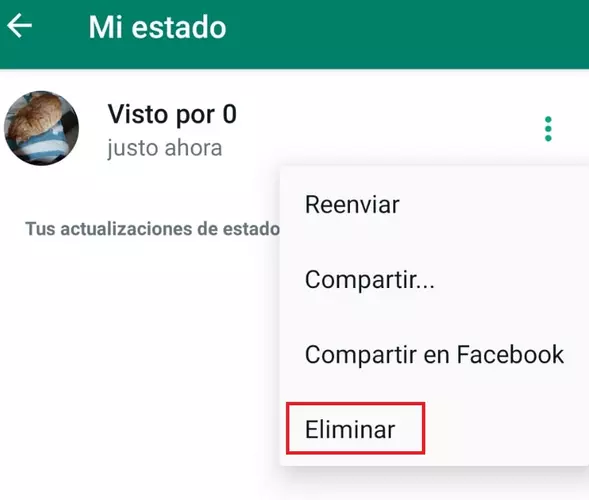
Si quieres conservar el anterior e incluir uno nuevo podrás hacerlo, ya que se puede publicar más de uno a la vez.
Te comentamos cómo añadir uno nuevo. Abre la app y ve a la pestaña de Estados, al lado del de Chats. Si te colocas encima de donde pone Mi estado y tu foto podrás seleccionar o hacer la foto que quieras que aparezca en este (también puedes hacerlo desde la imagen de cámara que hay en la parte inferior izquierda de la página). Si quieres crear uno con texto, tendrás que dar a la imagen de lápiz. Allí podrás escribir lo que quieras, añadir emoticonos, cambiar la letra y el color de fondo.
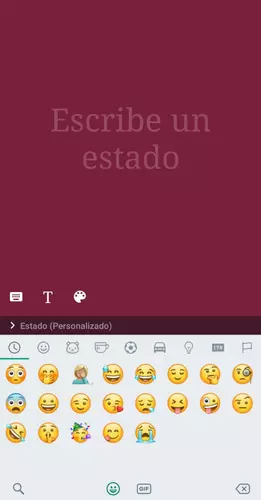
Podrás enviar la imagen que desees (se enviará automáticamente cuando la selecciones).
Cómo ver los estados de tus contactos: Estados de WhatsApp
Puede que quieras ver si tus contactos han actualizado su información, en qué situación se encuentran, si han enviado algún mensaje nuevo o simplemente quieras ver todos los estados en un solo instante, para enterarte de las novedades.
Estos se verán en la lista de contactos, justo debajo de su nombre. Si vas hasta allí, lo puedes hacer desde el botón verde que hay en la parte inferior de la página, verás toda la información de tus amigos en la app de mensajería. Solo tienes que ir bajando para ver la información de todos.
También se puede ver en la ficha de contacto, si la abres, en el apartado que pone Info y número de contacto. Además, se verá la fecha en que se publicó, por si tienes interés de obtener esta información. Esto es interesante si quieres conocer información concreta de una persona. Puedes hacerlo mientras estás en conversación con la persona o sin estarlo. Abres su chat, presionas sobre su nombre y poco debajo verás esta información.
Otras personas podrán consultar el tuyo tanto desde su lista de contactos, si te tienen en ella, como en tu “privado” (si tienes que lo vean todos podrán hacerlo incluso los que no te tienen en su lista de contactos). Eso sí, teniendo en cuenta las opciones de privacidad que hayas determinado.


